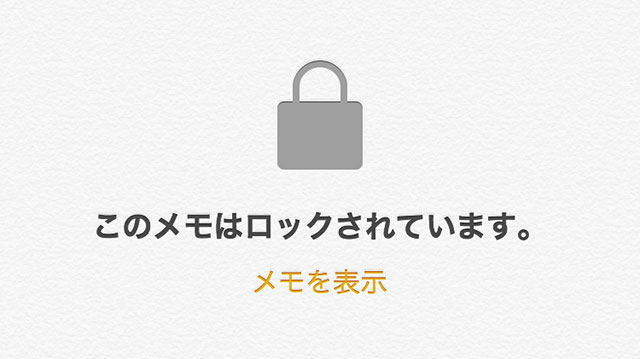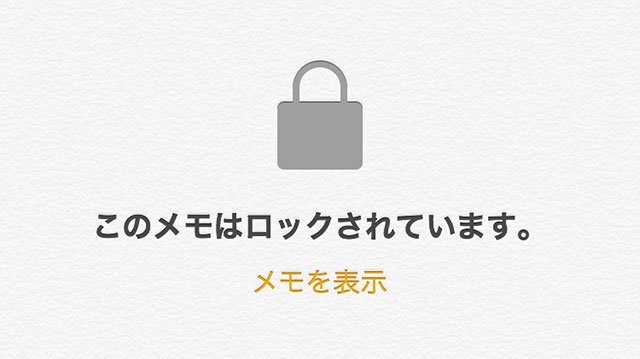
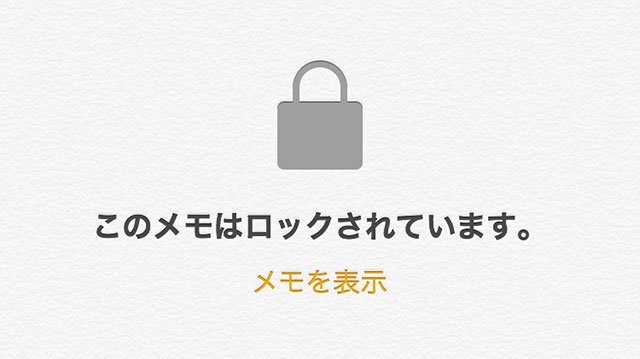
iOS標準の「メモ」アプリには、ひとに見られたくないメモをロックする機能があります。
設定したパスワードを入力するか、Touch ID(指紋認証)を使わないと、ロックしたメモを開けないようにできます。
個人情報などの重要データの記録や、プライベートな写真の保存などに利用できます。
メモのロックは、これはiOS 9.3で追加された新機能です。
メモをロックする
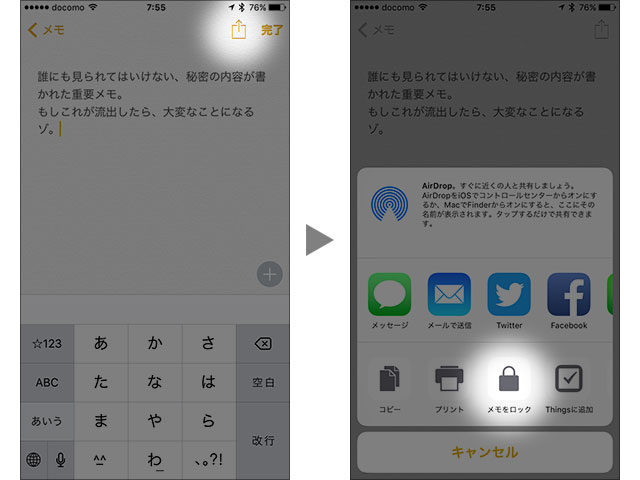
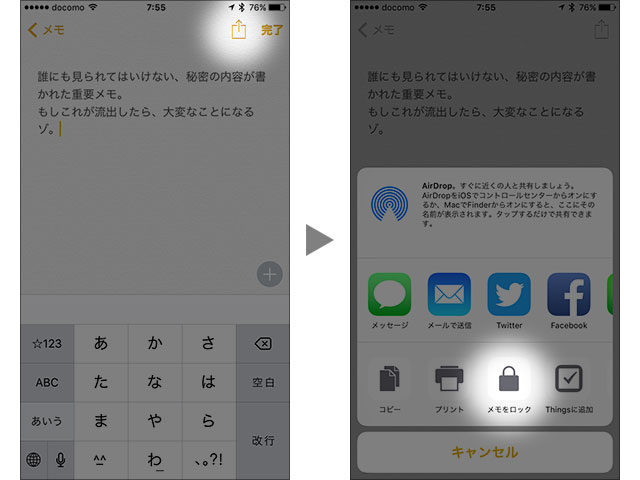
▲ ロックしたいメモのアクションボタンをタップして、「メモのロック」を選びます。
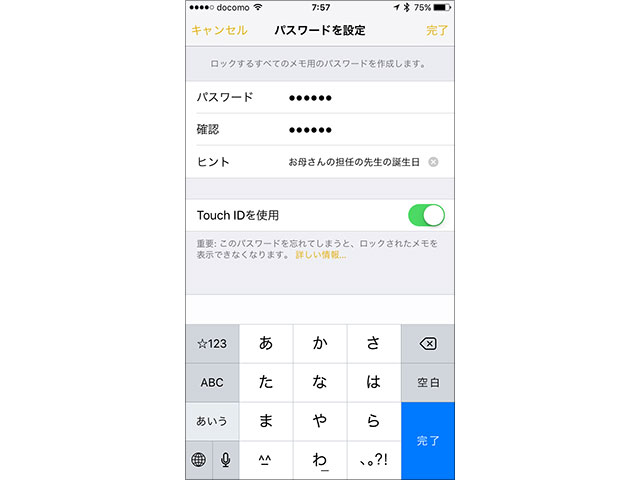
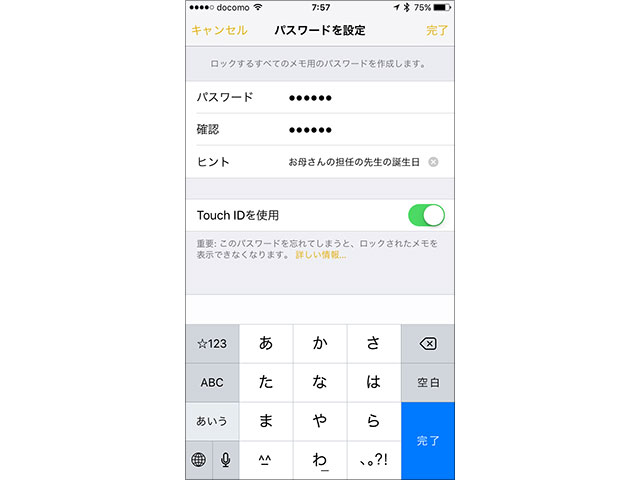
▲ ロック解除用のパスワードと、パスワードを忘れたときのためのヒント、Touch IDの使用の有無(対応機種のみ)を設定します。
パスワードの入力に3回失敗すると、ヒントが表示されます。
ロックの設定をしたすべてのメモが、同じパスワードで保護されます。
ロックされたメモを開く
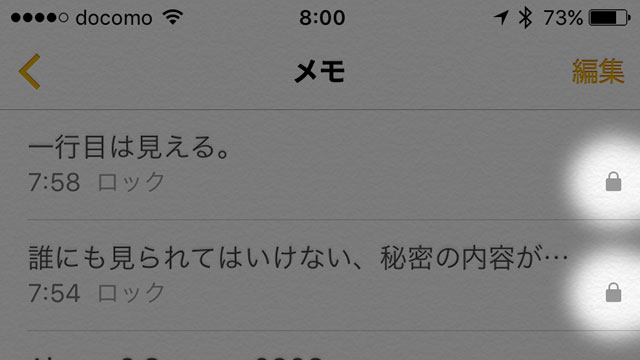
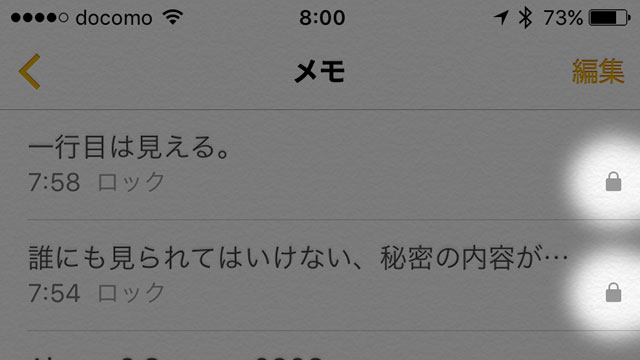
▲ ロックされたメモには、鍵のアイコンが表示されます。
メモをロックした場合でも、一行目の冒頭は、タイトルとして一覧リストに表示されます。
冒頭には重要な内容を書かないようにしてください。
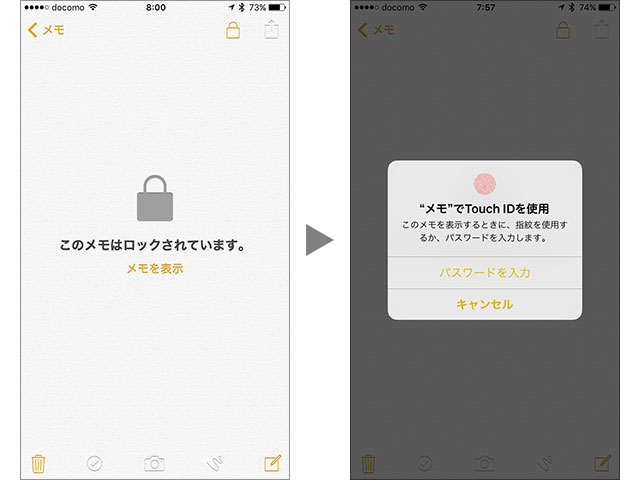
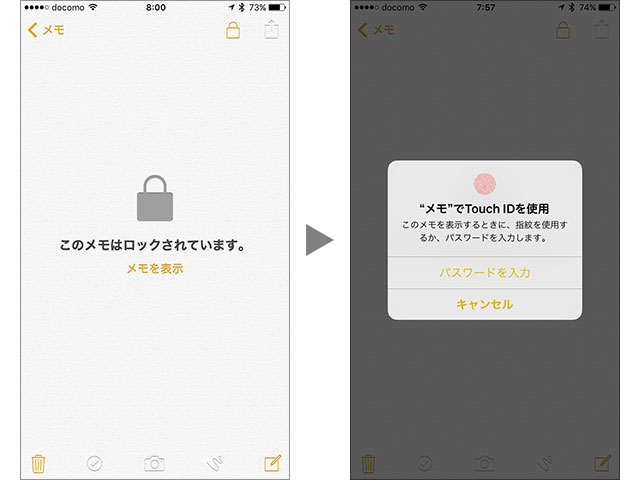
▲ 「メモを表示」をタップして、Touch IDを使うかパスワードを入力すると、解錠されてメモを見られます。
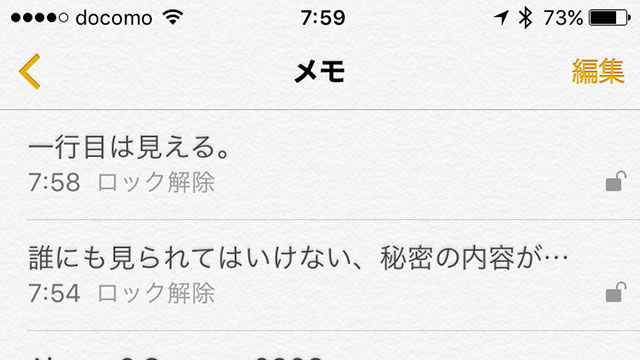
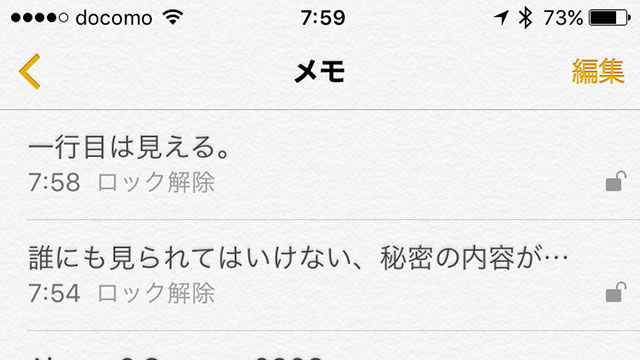
▲ ひとつのメモをロック解除すると、ほかのメモも連動して閲覧可能になります。
メモを開いて、解錠された鍵のアイコンをタップすると、再びロックできます。
端末を一度ロック(スリープ)させることでも、再度ロックされます。
ロックされたメモも、iCloud経由でほかのデバイスに同期されます。
ほかのデバイスでも、パスワードを入力しないと閲覧できません。
iOS 9.3未満のデバイスには、パスワードロックされたメモは同期されません。
ロックを解く(ロックを削除)
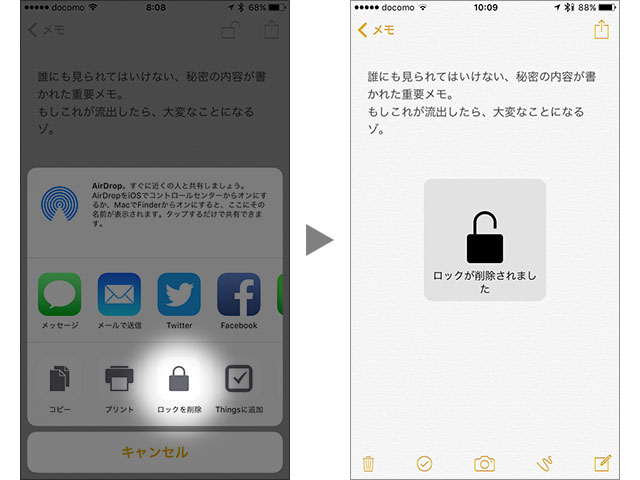
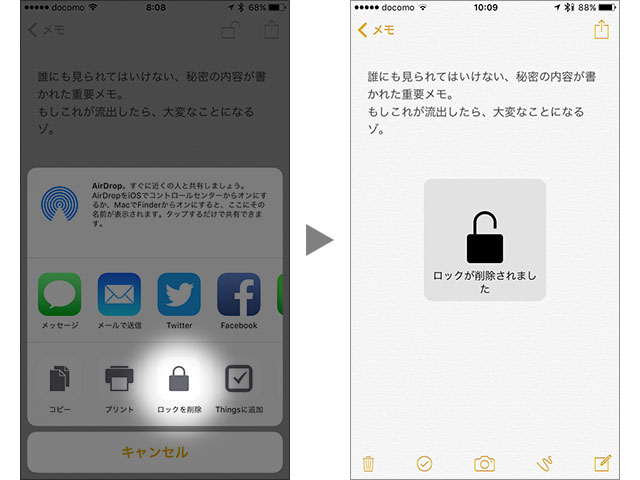
▲ パスワードロックしたメモを、通常のメモに戻すこともできます。
メモを開いてから、アクションメニューから「ロックを削除」を選びます。
パスワードを変更する
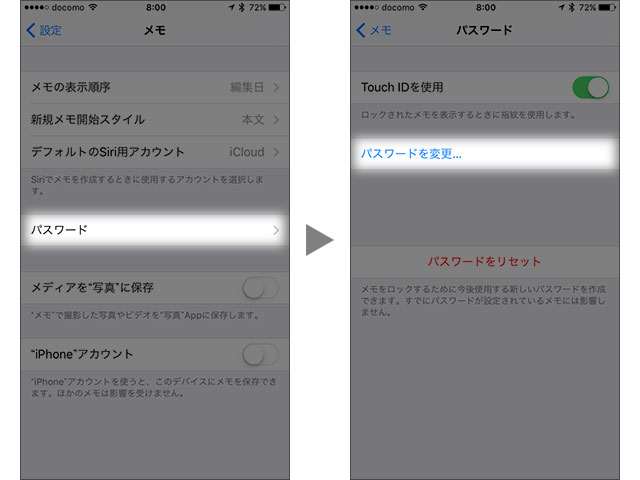
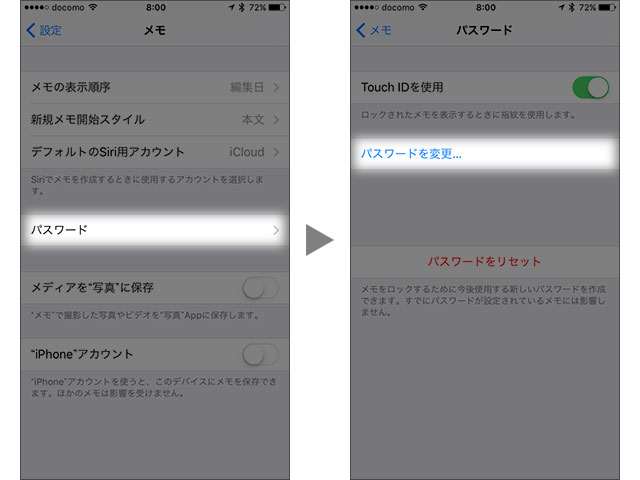
▲ 設定 > メモ > パスワード
で、メモのパスワードを変更できます。
変更には古いパスワードも必要です。
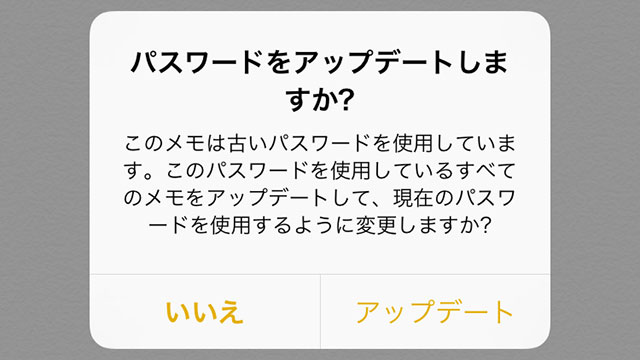
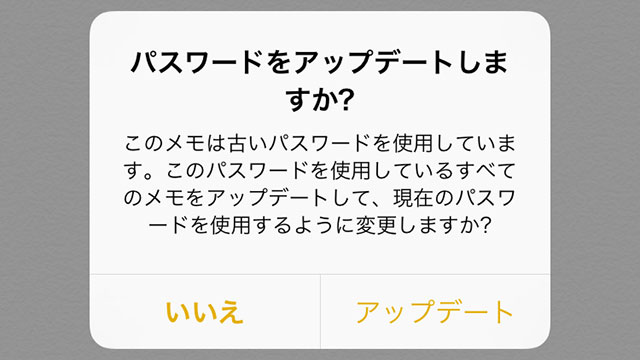
▲ パスワードの変更前にロックしたメモを開くには、古いパスワードが必要になります。
古いパスワードを使ったメモを開いた際に、新しいパスワードに統一するかを尋ねられます。
設定画面にある「パスワードをリセット」は、パスワードを忘れてしまったときに、新しいパスワードを設定するためのものです。
Apple IDのパスワードを入力することで、これまで使っていたパスワードをリセットできます。
リセット前にロックしたメモは、リセットしてもロック解除されるわけではありません。
閲覧にはロックした時のパスワードが必要です。
パスワードを知らなくても削除はできる
メモがロックしてあっても、削除は誰にでもできます。
削除したメモは、30日間は「最近削除した項目」にプールされますが、ここからさらに削除することもできます。
悪意を持った第三者が、自分には見られないメモを、削除してしまう可能性はあります。
紛失しては困る内容の記録には向きません。